win7怎么进入bios win7进bios模式的步骤
时间:2020-12-23作者:fang
在使用win7电脑的过程中,如果系统出现了某些问题,我们是可以通过进入bios界面来解决的。可是有网友却跟小编反映说,自己不知道win7怎么进入bios很是苦恼。所以对此下面小编为大家整理分享的就是关于win7进bios模式的步骤。
详细步骤如下:
1、当你是开着电脑的,我们点击左下角的开始菜单。
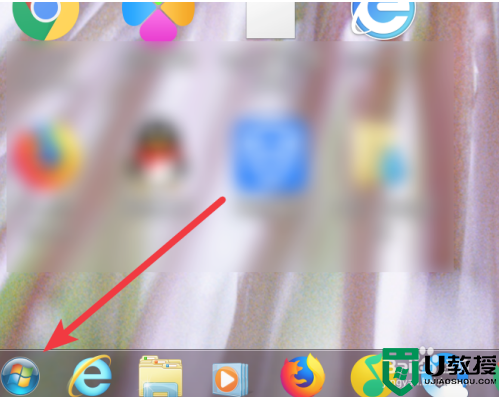
2、点击菜单上的‘重新启动’。
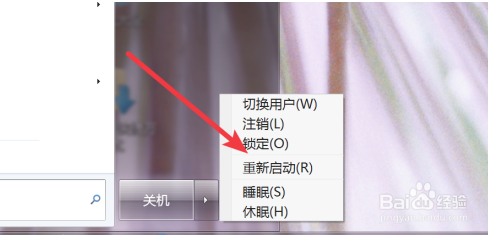
3、在重启时,等到显示器出现黑背景,白字的时候,就会看到进入bios的方法了,这里提示要按着del键。
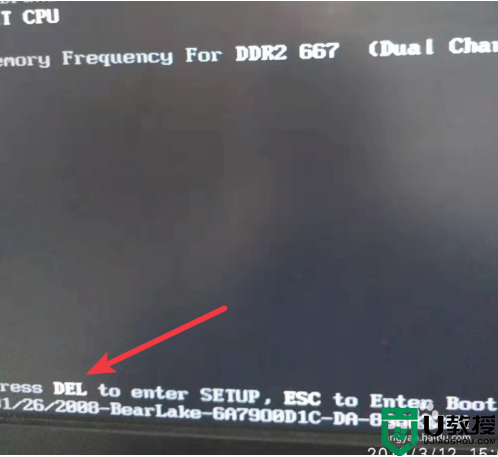
4、我们就不停的按着键盘的del键。
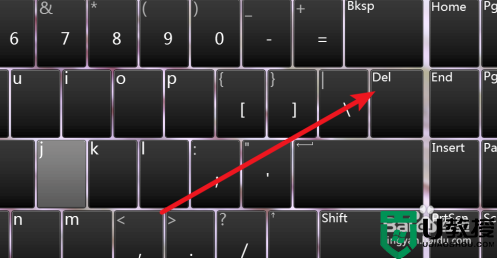
5、按几下后,就可以进入到bios画面了。
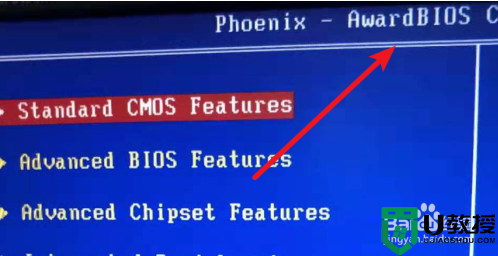
6、要注意的是,不能等系统进入到这个华面才按del。
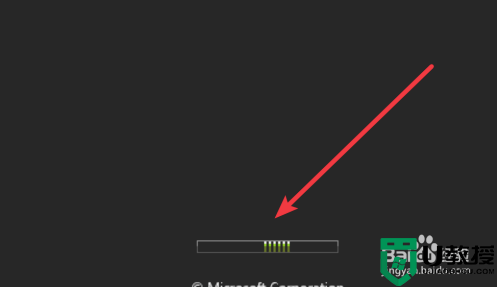
7、后面的这个画面更加不行了,这时和上面一样,其实都已经进入到win系统了,已经过了主板的bios系统了。过了的话,只能再重启一次了。
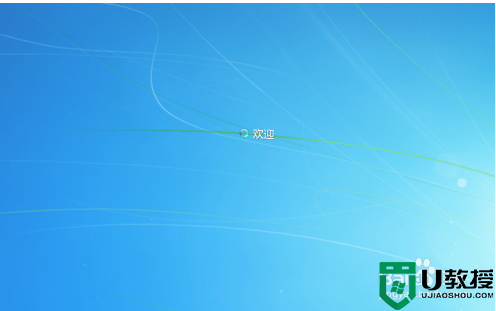
上面给大家分享的就是win7进bios模式的步骤啦,有需要的小伙伴可以按照上面的步骤来进入哦。
相关教程:
win7如何进去bios设置





